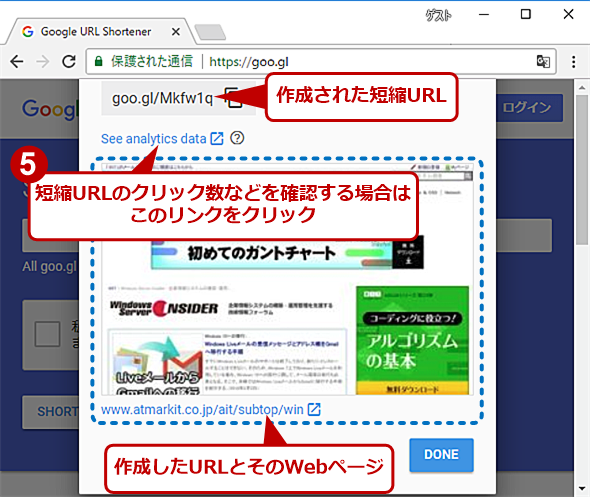Googleの短縮URLサービスを使って、長いURLを短くする:Tech TIPS
メールなどでURLを送る際に、受信側のソフトウェアによっては、長いURLでは改行されてリンクが機能しなくなるといったトラブルが起きることがある。このような場合、短縮URLを使うとよい。短縮URLを作成するサービスにはさまざまなものがあるが、本稿ではGoogleが提供する「Google URL Shortener」を紹介する。最新の状況に合わせて記事を更新した。
対象:Webブラウザ
Googleは、本TIPSで紹介しているGoogleの短縮URLサービス「Google URL Shortener」を2018年4月13日(米国時間)をもってサービスを終了すると発表しました。詳細は、Google Developersの「Transitioning Google URL Shortener to Firebase Dynamic Links」ページを参照してください。
オンラインショップで見つけたお買い得商品を知らせたいときや、Google Mapなどで訪問先を共有したいときなど、メールやLINEなどで、そのWebページのURLを送ることがあるのではないだろうか。
そのURLが短ければよいが、長いURLでは受け取る方も分かりにくいし、使っているメールクライアントなどによっては、改行されてしまってURLリンクが正しく機能しない場合もある。
このような場合、URLを短くする「短縮URL」を利用するとよい。短縮URLとは、長くて扱いづらいURLを非常に短い形式のURLに置き換えたものだ。作成されたURLは、短縮URLサービスを提供しているドメインのものになっている。短縮URLサービスでは短縮URLと元のURLの対応表を保持しており、短縮URLへアクセスすると、この対応表に従ってリダイレクトが行われ、元のサイトにジャンプする。
短縮URLサービスは、Bitlyやinf.to(ログインが必須)、TinyURLなど数多く存在する。その中から本稿では、Googleが提供している「Google URL Shortener」を紹介する。ただ、どのサービスも使い方はほぼ同じだ。本稿が参考になるだろう。
短縮URLを作成するには、まず以下のURLでGoogle URL ShortenerのWebページをWebブラウザで開く。
- Google URL Shortener(Google)
このWebページの「Simplify your links」の下にある入力ボックスに短縮URLにしたいURLを入力して、[Shorten URL]ボタンをクリックすると、「Your short URL」というダイアログが開き、そこに短縮URLが表示される。これをコピーして、メールやLINEなどでペーストすればよい。
Googleアカウントでログインしていない場合は、「私はロボットではありません」のチェックボックスにチェックを入れる必要がある。この際、reCAPTCHA(16枚に区切られた写真から店の外観やクルマが写ったものを選択する)が表示されることがあるので、指示に従って写真を選択すること。
例えば、「http://www.atmarkit.co.jp/ait/subtop/win」をGoogle URL Shortenerで短縮URLにすると、「https://goo.gl/Mkfw1q」になる。ただし「Mkfw1q」の部分は、同じURLを短縮させても作成する人によって異なるので注意したい。
[Your short URL]ダイアログの「See analytics data」リンクをクリックすると、作成した短縮URLのアクセス状況などをチェックできる。
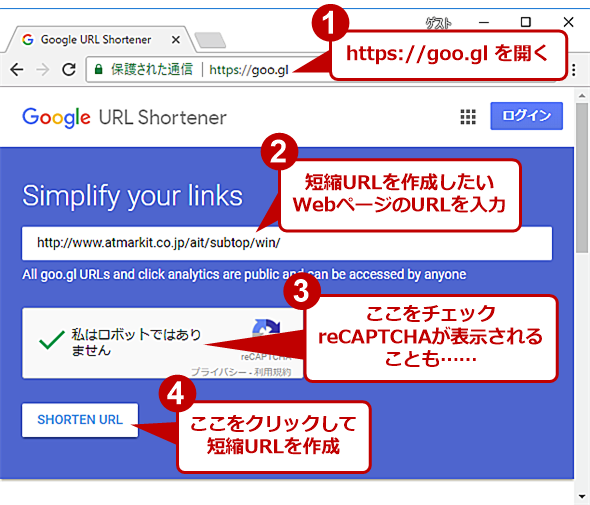 Googleアカウントでログインしていない場合のGoogle URL Shortener画面(1)
Googleアカウントでログインしていない場合のGoogle URL Shortener画面(1)Googleアカウントでログインしていなくても、Google URL Shortenerを使って短縮URLを作成できる。ロボットではないことを示すため、「私はロボットではありません」のチェックボックスにチェックを入れること。
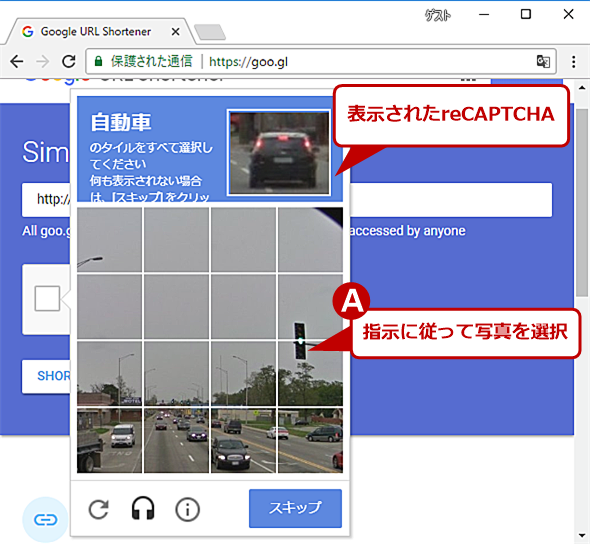 Googleアカウントでログインしていない場合のGoogle URL Shortener画面(2)
Googleアカウントでログインしていない場合のGoogle URL Shortener画面(2)「私はロボットではありません」のチェックボックスにチェックを入れると、reCAPTCHAが表示されるので、指示に従って画像を選択する。
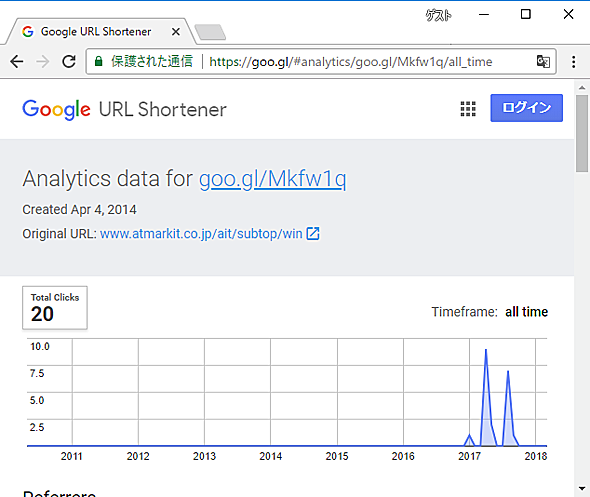 Googleアカウントでログインしていない場合のGoogle URL Shortener画面(3)
Googleアカウントでログインしていない場合のGoogle URL Shortener画面(3)上画面で[See analytics data]リンクをクリックすると、この画面が表示される。作成した短縮URLのクリック状況などが確認できる。
以前はログインしていると短縮URLの期限を設定したり、QRコードが表示されたりしたが、いつの間にかサポートがなくなったようだ。なおGoogleアカウントでログインしていると、以下のように過去にそのアカウントで短縮URLを作成したURLの一覧が表示され、短縮URLやアクセス状況などが確認できる。
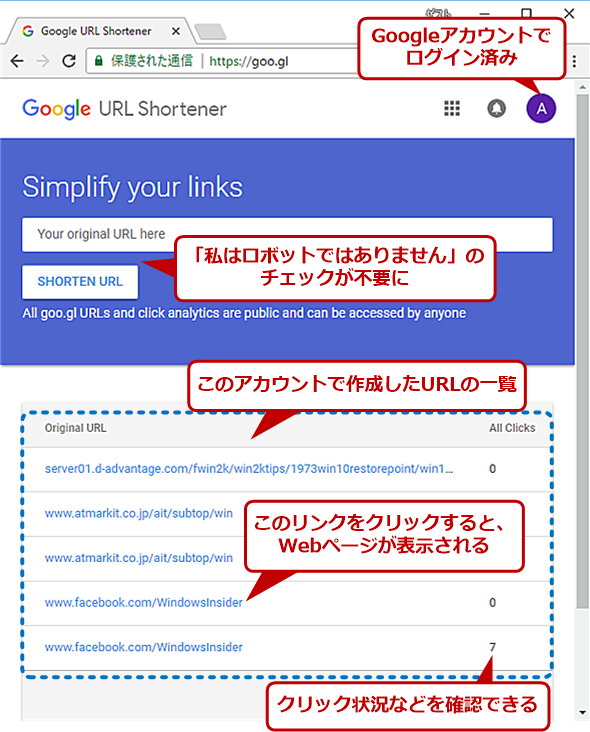 Googleアカウントでログインしている場合のGoogle URL Shortener画面
Googleアカウントでログインしている場合のGoogle URL Shortener画面「私はロボットではありません」のチェックボックスが非表示になり、チェックが不要になる。また、このアカウントで短縮URLを作成したURLの一覧が表示される。
短縮URLにする、元のWebページのURL(ドメイン名)が分からなくなるため、悪意のあるサイトへの誘導に悪用される危険性がある(実際に悪用が多いため、inf.toでは作成の際にユーザー登録とログインが必要になっている)。そのため、短縮URLを送付する際は、どこにジャンプするURLなのかも通知しておいた方がよいだろう。
■更新履歴
【2018/03/09】最新の状況に合わせて更新しました。
【2016/02/12】初版公開。
Copyright© Digital Advantage Corp. All Rights Reserved.